Registro
O programa Colaboração da Microsoft é oferecido por meio do Partner Center e requer registro. Se você já tiver uma conta no Partner Center, é melhor usar a mesma conta para se registrar no Colaborar. As contas individuais estão sendo preteridas, portanto, use a Empresa ao se registrar para Colaborar.
Importante
Você deve usar Microsoft Entra conta de ID (conta organizacional) com função de administrador global no Partner Center para registrar o Microsoft Collaborate. Se você não tiver essa função, poderá tentar encontrar um administrador global para sua organização para ajudá-lo a se registrar.
Como registrar-se
Navegue até o Diretório do Partner Center.
Se você ainda não estiver conectado, entre agora usando a conta existente ou crie uma nova conta.
Role para baixo até a seção Programas de desenvolvedor e clique no link Introdução para o Microsoft Collaborate.
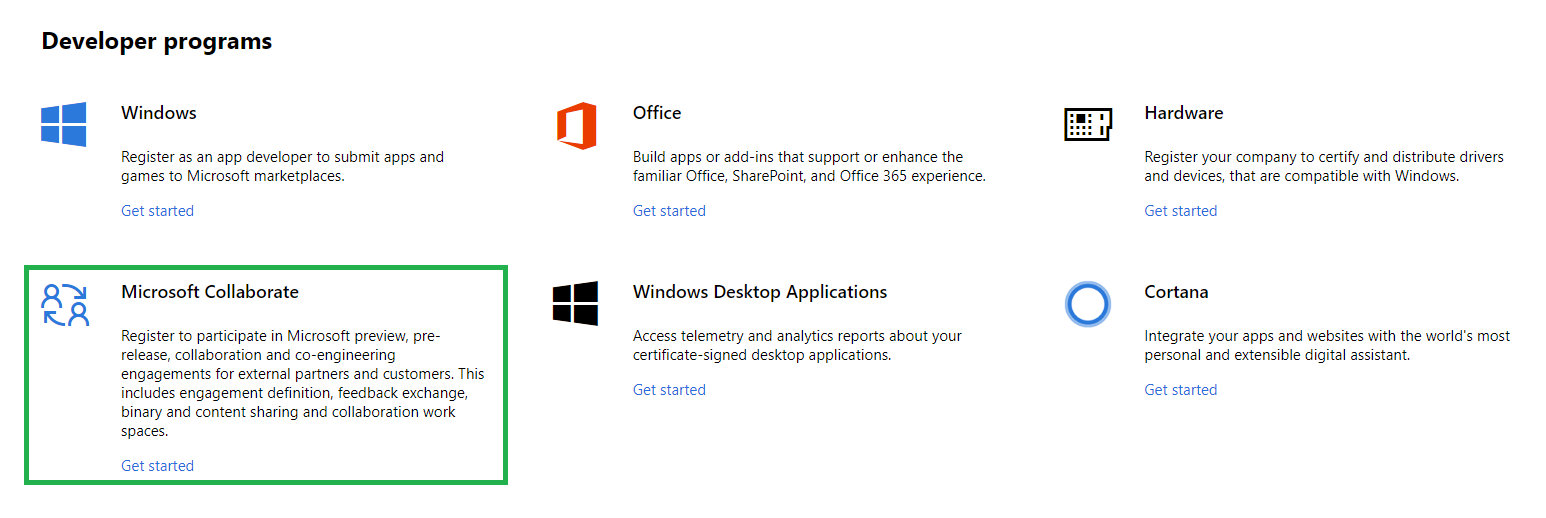
O link Introdução levará você para a página de registro.
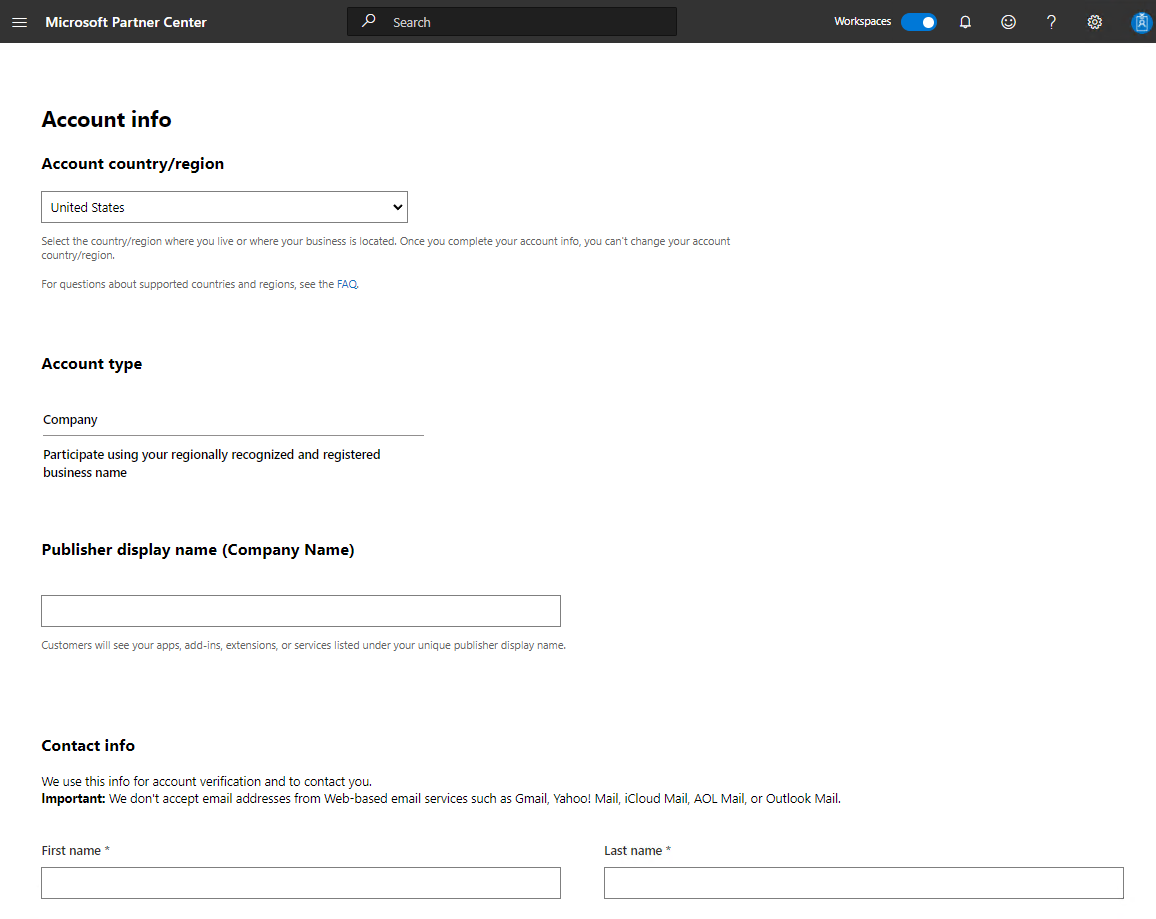
Observação
Se você entrou com a conta existente do Partner Center, a página conteria informações dessa conta. Você pode modificar o nome de exibição do Publicador e as informações de contato , se necessário.
Importante
O erro a seguir indica que o usuário está conectado com uma conta de ID de Microsoft Entra que não tem privilégios de administrador e o registro não pode ser concluído.
Não foi possível validar sua identidade como administrador global.
Tente encontrar um administrador global para sua organização ou saia e entre novamente usando a Conta da Microsoft.
Selecione o país/região da conta em que você mora ou onde sua empresa está localizada. Não será possível alterar isso posteriormente.
O tipo de conta é restrito somente à Empresa.
Insira o nome de exibição do Publicador que você deseja usar (50 caracteres ou menos). Selecione isso com cuidado, pois esse nome será usado quando você interagir com Colaborar (baixar conteúdo, enviar comentários etc.). Para contas de empresa, certifique-se de usar o nome comercial ou registrado da sua organização. Observe que, se você inserir um nome já selecionado por outra pessoa ou se aparentemente alguém já tiver os direitos de usar esse nome, nós não permitiremos que você use esse nome.
Observação
Certifique-se de ter os direitos de uso do nome inserido aqui. Se outra pessoa tiver registrado a marca ou detiver os direitos autorais sobre o nome escolhido, sua conta poderá ser fechada. Se alguém estiver usando um nome de exibição do editor do qual você detenha a marca ou outros direitos jurídicos, contate a Microsoft.
Insira as informações de contato que você deseja usar para sua conta.
Observação
Usaremos essas informações para entrar em contato com você sobre assuntos relacionados à conta. Por exemplo, você receberá uma mensagem de confirmação por email após concluir o registro.
Ao se registrar como uma Empresa, você também precisará inserir o nome, o endereço de email e o número de telefone da pessoa que aprovará a conta da sua Empresa.
Revise as informações de sua conta e confirme que tudo está correto. Em seguida, leia e aceite os termos e condições do Contrato de Colaboração. Marque a caixa para indicar que você leu e aceitou os termos.
Clique em Concluir para confirmar seu registro.
Como configurar o acesso para vários usuários
O Partner Center aproveita Microsoft Entra ID para acesso e gerenciamento de contas de vários usuários. Se sua organização já usa Office 365 ou outros serviços de negócios da Microsoft, você já tem Microsoft Entra ID. Caso contrário, você poderá criar um novo locatário Microsoft Entra de dentro do Partner Center sem custo adicional.
- Associar Microsoft Entra ID à sua conta do Partner Center
- Adicionar usuários, grupos e aplicativos Microsoft Entra à sua conta do Partner Center
- Definir funções e permissões personalizadas para usuários de contas
O que acontece quando um locatário Microsoft Entra está vinculado a uma conta do Partner Center?
- A ID do locatário é adicionada aos dados da conta
- O Administrador da Conta obtém a capacidade de exibir usuários do locatário da ID do Microsoft Entra e adicioná-los à conta
- A Administração Global do Locatário obtém a capacidade de adicionar novos usuários locatários no Partner Center
- A Administração Global de Locatários obtém a capacidade de convidar usuários convidados no Partner Center
Nenhuma alteração é feita no próprio locatário da ID do Microsoft Entra.
Como se registrar como uma organização
Antes de começar
Para criar uma conta no Partner Center, você precisará ter as seguintes informações em mãos. É recomendável coletar estes itens antes de começar:
Email de trabalho do administrador global. Se você não tiver certeza de qual é a conta corporativa da sua empresa, confira como encontrar um administrador global.
Se a sua empresa ainda não tiver uma conta de trabalho, você poderá criar uma durante o processo de criação da conta.
Endereço, contato principal e nome legal da empresa. Precisamos dessas informações para confirmar que sua empresa possui um perfil estabelecido e que você está autorizado a agir em seu nome.
Autoridade para assinar contratos legais. Você precisa ter autorização para assinar contratos legais em nome da empresa, pois você será solicitado a fazer isso durante o processo de registro.
Nome e email corporativo da pessoa que você deseja que atue como seu contato principal.
Diretrizes
Ao criar uma conta da empresa, sugerimos que você siga essas diretrizes, especialmente se mais de uma pessoa precisar acessar a conta.
- Crie sua conta da Microsoft usando um endereço de email que ainda não pertença a você ou outra pessoa, como MyCompany_PartnerCenter@outlook.com. Talvez você não consiga usar um endereço de email no domínio da sua empresa, especialmente se sua empresa já usa Microsoft Entra ID.
- Se você planeja ingressar no programa windows para desenvolvimento de aplicativos no futuro e quiser reutilizar sua conta do partner center, é recomendável que você se registre no programa Windows primeiro e, em seguida, ingresse em Colaborar. Caso contrário, talvez seja necessário criar contas separadas para esses programas.
- Adicione um número de telefone da empresa que não exija um ramal e possa ser acessado pelos principais membros da equipe.
Próximas etapas
Navegue até o portal
- Navegue até a home page Colaborar: https://aka.ms/collaborate.
- Entre usando as credenciais da conta do Partner Center.
- Se sua organização criou vários locatários Microsoft Entra ID, selecione aquele que ele usa para Colaborar. Clique no ícone de selo à direita da tela para exibir a lista de locatários disponíveis.
- Se sua organização abriu várias contas no Partner Center, selecione a que ela usa para Colaborar. Clique no nome da conta no menu de navegação esquerdo para exibir a lista de contas.
- Quando a autenticação for concluída, você verá a home page exibindo seu nome e organização.
Dica
A home page será diferente se você participar de pelo menos uma participação – você verá links para recursos disponíveis para você.
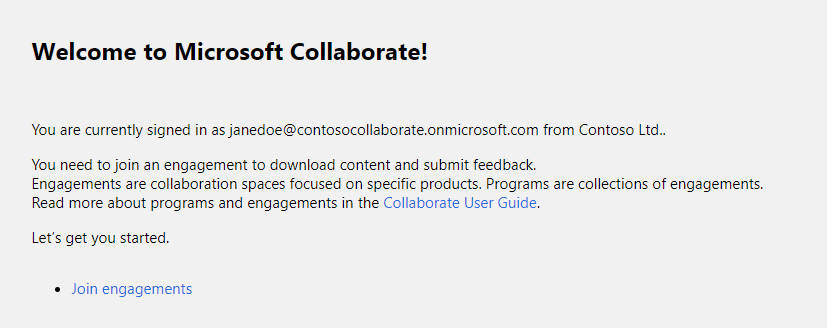
Solicitar acesso
Antes de baixar conteúdo ou enviar comentários, você precisa ingressar em um compromisso. Dependendo de como o envolvimento é configurado, você pode:
- Join
- Solicitar acesso
- Entre em contato com administradores de compromisso (usuários com a função Proprietário do Compromisso ou Usuário do Power ) usando outros canais, por exemplo, email e peça a eles para adicioná-lo ao compromisso.
Dica
O Power User é um representante da sua organização que gerencia o acesso de envolvimento.
Dependendo de como o envolvimento é configurado, a aprovação do proprietário pode ser necessária para os usuários ingressarem. Alguns compromissos exigem apenas a aceitação dos termos de uso.
Clique no link Ingressar em compromissos para navegar na lista de novos compromissos disponíveis para você e sua organização.
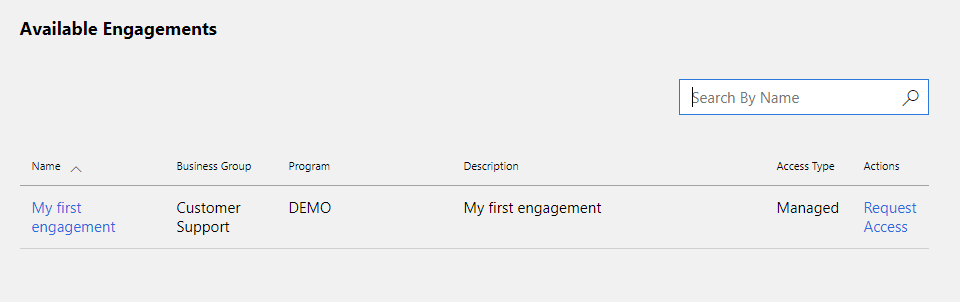
Encontre o compromisso em que você está interessado e clique em seu nome. A página com informações detalhadas de envolvimento será aberta.
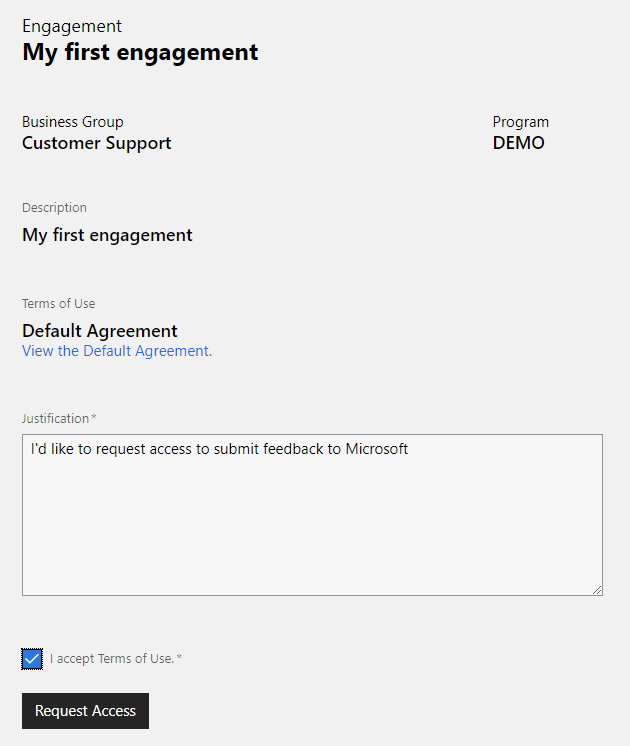
Examine a Descrição e os Termos de uso para garantir que você entenda a finalidade do compromisso e os termos de uso.
Verifique se aceito o campo Termos de Uso e clique no botão Ingressar ou Solicitar Acesso .
Se a aprovação do proprietário não for necessária (opção Ingressar ), a participação será adicionada à lista de compromissos e você poderá começar a usá-la. Se você não vir a participação na lista , pressione F5 para atualizar a página.
Se a aprovação do proprietário for necessária, você será solicitado a fornecer justificativa para solicitar acesso. O proprietário do Engagement e o Power User serão notificados sobre a solicitação de acesso por email. Eles revisarão a solicitação e configurarão o acesso de participação. Normalmente, eles notificarão você quando o acesso for concedido. Se você não receber uma notificação, examine a lista de compromissos para marcar se sua solicitação de acesso foi aprovada.